Windows 11 stocke par défaut tous les documents, images, musiques, etc. sur le disque sur lequel Windows est installé.
De nombreux utilisateurs de Windows 11 choisissent de conserver leurs fichiers personnels sur différents lecteurs, par exemple le lecteur D. Ils choisissent un autre lecteur pour diverses raisons, par exemple parce qu’il dispose d’un espace libre plus important. Ou encore, si Windows est endommagé, il n’est pas nécessaire de déplacer les fichiers personnels si vous devez le réinstaller.
Windows 11 dispose d’une fonction permettant de déplacer l’emplacement de stockage vers une autre partition ou un autre lecteur. Cependant, la structure des dossiers elle-même ne peut pas être modifiée. Windows 11 réplique le chemin de stockage par défaut sur la nouvelle partition et il n’y a pas d’option pour le modifier.
Modifier l’emplacement de stockage par défaut dans Windows 11
- Ouvrez « Settings ». Vous pouvez utiliser les raccourcis clavier (WIN + I).
- Naviguez vers « Accounts > Storage ». Puis, dans la section « Advanced storage settings », cliquez pour développer.
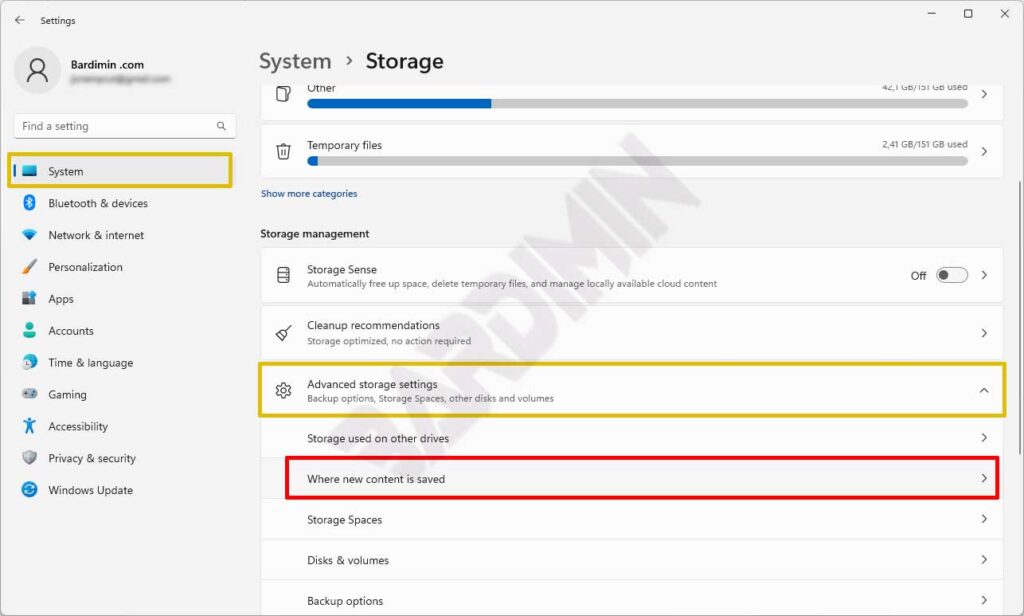
- Cliquez ensuite sur « Where new content is saved ».
- Sélectionnez ensuite un lecteur pour stocker des documents, des images, de la musique, des vidéos, des cartes et autres. Cliquez sur le lecteur pour afficher tous les lecteurs disponibles.
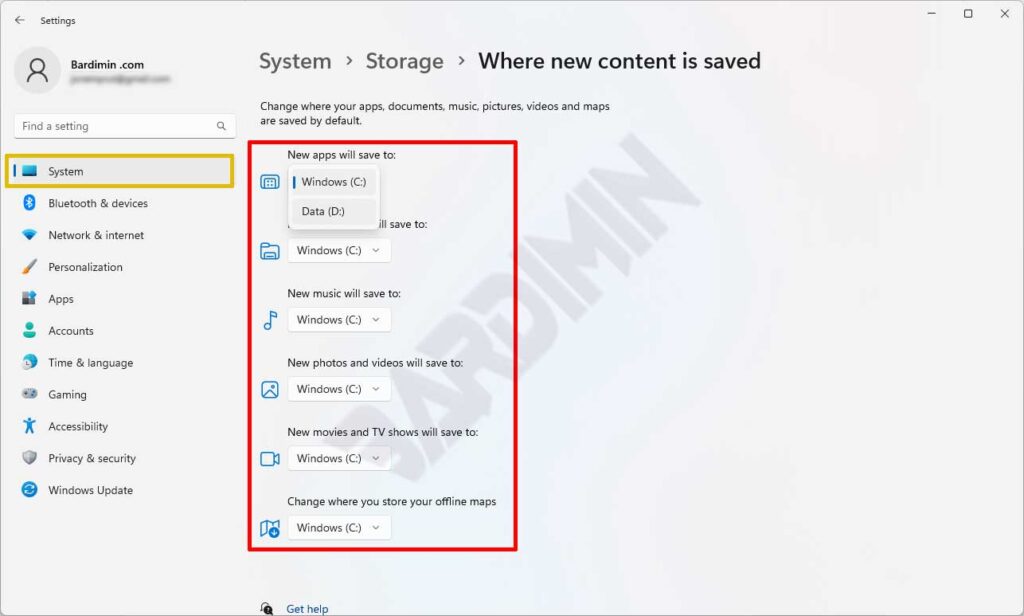
Windows créera toujours un dossier Documents pour chaque lecteur sélectionné. Il le créera dans le format suivant :
« Username\Content Type\ »
Par exemple, si vous sélectionnez le lecteur D : comme nouvel emplacement pour l’image, Windows créera le dossier « D:BardiminPictures. Vous ne pouvez pas non plus choisir un dossier spécial pour les données stockées.

